Adobe Premiere Elements 2019のプレビュー画面が砂の嵐になったのを直す

仕事で動画を取り扱うことはほとんどありませんが、たまに動画作成をすることがあります。
なので、動画編集ソフトは簡易版のAdobe Premiere Elements2019を使用しています。
ところが久しぶりに動画編集をしようとしたら、
プレビュー画面がジャミジャミになっていました。
さらに音が出ません。
困ったな・・と思いつつ、対処いたしましたので備忘録として記録いたします。
現象はこのような感じです

プレビュー画面に緑色の横線が表示され、見づらい状態になっていました。
さらに、再生しても音が出ません…。
これでは編集ができません。
原因はインテル® UHD グラフィックス 630ドライバーとの相性
昨年は問題なかったのに、なんで今年はじゃみじゃみになってしまったのだろう…。
原因が見当もつかず、ググって調べますが、なかなか見つけられず苦労しました。
ようやく見つけた原因が、「インテルのグラフィックドライバーとの相性」というものでした。
つまり、Premiere Elementsと最新版のインテルドライバーとの相性がよくないため、じゃみじゃみ現象が発生するということでした。
ではなぜ、昨年は大丈夫だったのか?
そういえば思い出しました。
昨年使っているパソコンのSSD、HDD以外の部品をすべて新しく買い替えていました。
前のPCではグラフィックボードをつけていましたが、今回はつけていませんでした。そのためグラフィックドライバーがインテルになっていました。
解決方法はグラフィックドライバーのバージョンをダウングレードするとありましたが
インテルのグラフィックスドライバーを古いバージョンにダウングレードすれば現象は直るとありました。
実際に古いドライバーをダウンロードして上書きしてみました…。
「最新のドライバーが入っているため更新できません」とはじかれました。
もしかしたら、特別なやり方があったのかもしれませんが、どのみちWindows Updateですぐ最新版のドライバーに上書きされてしまっては、また現象が再発します。
そこで閃きました。
グラフィックボードを入れればよいんじゃないか?
閃きは正解でした。
グラフィックボードを買って、ドライバーをNVIDIAに変更したら、プレビュー画面のジャミジャミは直りました。
次のグラフィックボードを入れました
パソコンショップへグラフィックボードを買いに行きました。
仕事用PCなので、ある程度のものでよいと思いました。
なぜならば、グラフィックボードは追及すると青天井だからです。
場合によっては、PC本体より高いグラフィックボードもあります…。
ただ、せっかくなので元々のインテルグラフィックスドライバーより性能の良いものにしようと思いました。
そこで選んだグラフィックボードがこちらです。

ゲーム用といえばゲーム用ですが、価格が15,000円と手ごろだったのでこれにしました。
グラフィックボードの導入手順
グラフィックボードを変えると、当然ドライバーが入っていない状態でPCを起動するため、画面の表示が一旦小さくなります。
私は、次の手順で設定しました。
- グラフィックボードを指したら、モニターケーブルをボードにつなぐ
- 電源を入れる→解像度が低い状態で起動する
- Windows UPDATEを実行する(最新のドライバーがインストールされる)
最近のグラボはCD等がついておらず、Windows UPDATEをするだけで、ドライバーが自動で入ります。便利です。
ドライバー導入後再度Premiere Elements2019を起動しました
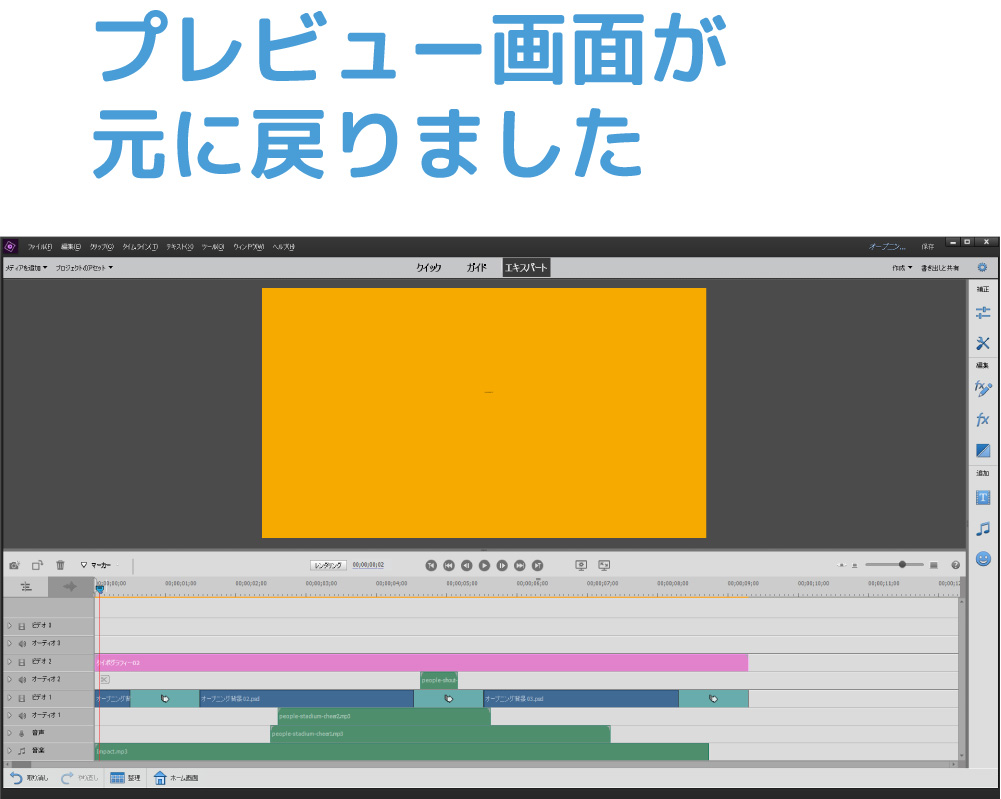
プレビュー画面のジャミジャミが直りました。
次に音が出ないのを何とかする
問題の一つは解決しましたが、まだプレビューしても音が出ませんでした。
なので、さらにググって調べました。
原因は、SSD、HDD以外すべてのハードウエアを一新したためでした。
つまりCPU、マザーボードも交換しているため、当然オーディオドライバーも変わっています。
なのに、Premiere Elements2019側で古いオーディオドライバーの設定のままになっていたため、音が出ていませんでした。
要はPremiere Elements2019のオーディオ設定を修正したら直りました。
その手順を以下に記載いたします。
(1)オーディオハードウェア設定画面を開く
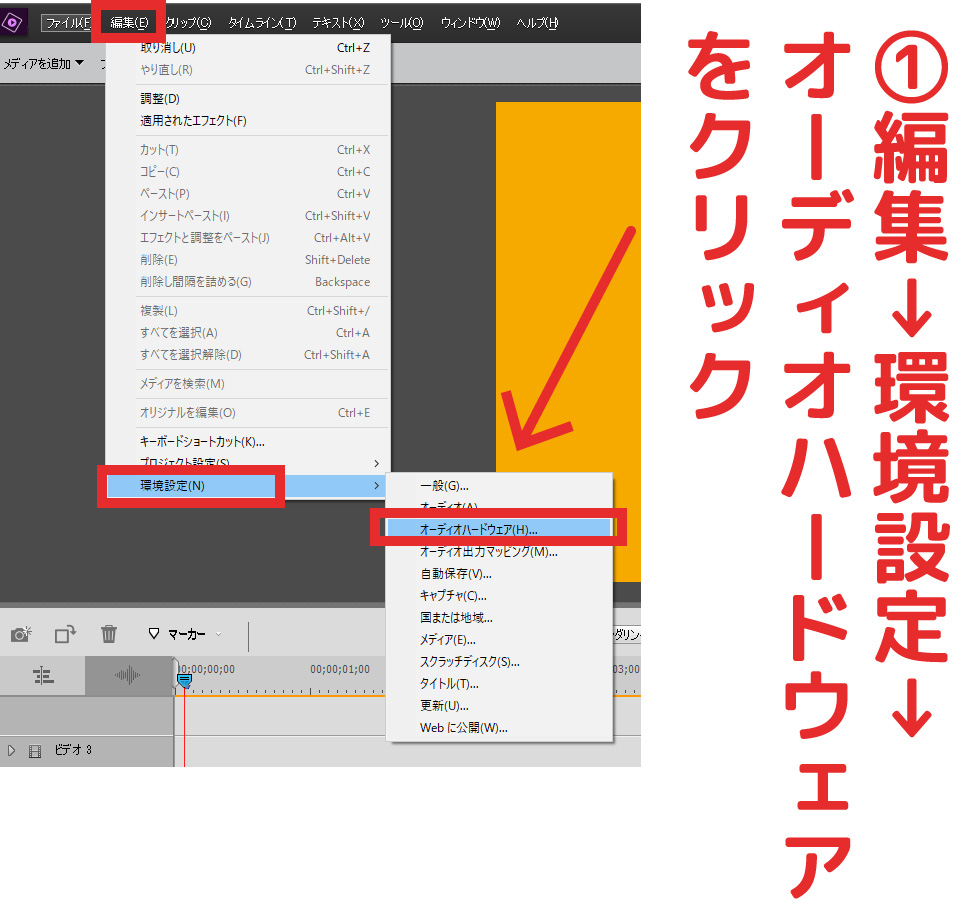
編集→環境設定→オーディオハードウェアをクリックして、オーディオハードウェアメニューを開きます。
(2)デバイスクラスを変更する
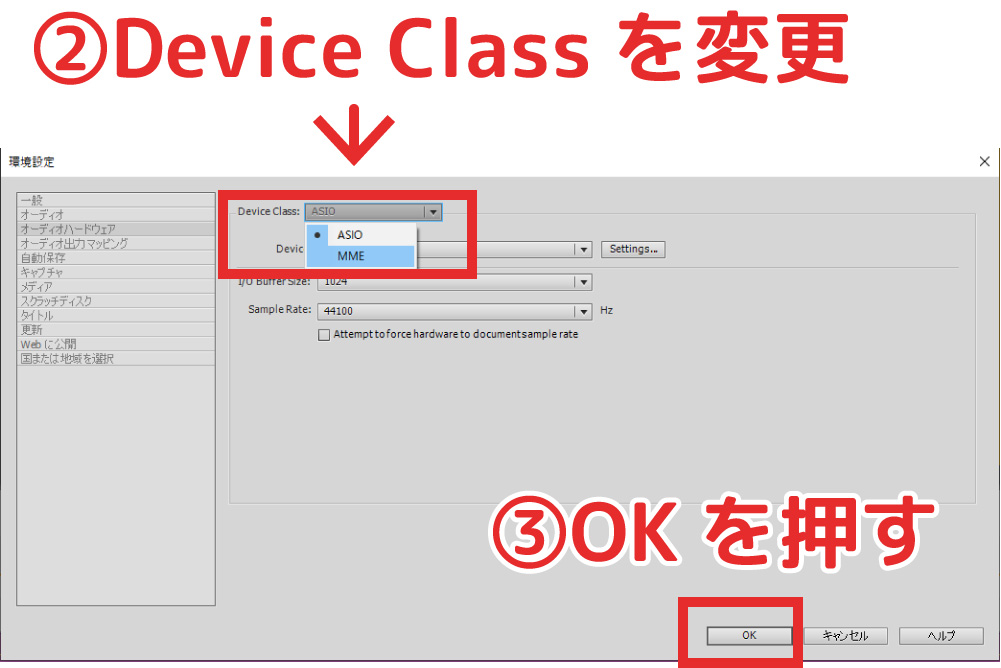
デバイスクラスを変更します。
今回はASIO → MIMEに変更しました。
ただ、お使いのPCによっては違う名称かもしれません。
既存の設定と異なる設定にしました。
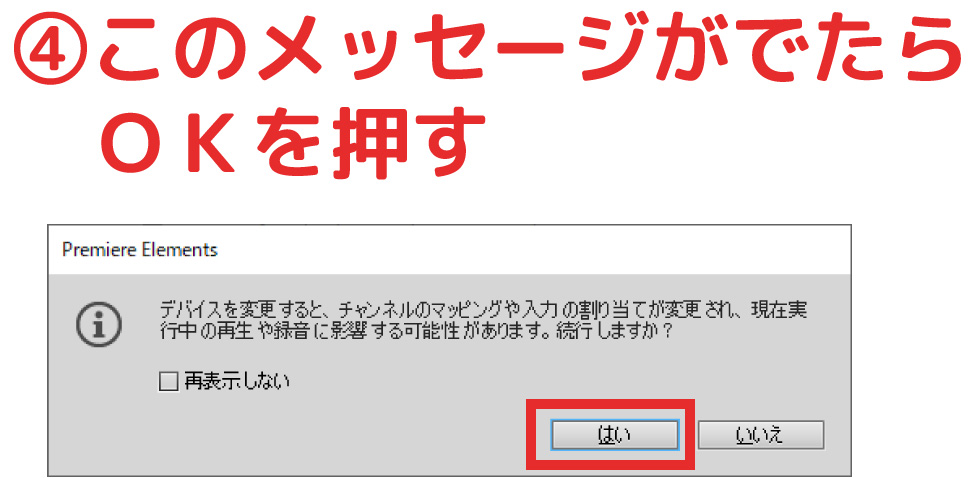
OKを押したら、注意メッセージが表示されましたが、そのまま「はい」をクリックしました。

今回は普段触らないソフトだったので、見当がつかず苦労しました。
普段は動画編集をさほどしないため、久しぶりにPremiere Elements2019を触ったので、操作方法などほとんど忘れていました。
そのためか最初ジャミジャミだった時、直し方が皆目見当もつかず途方に暮れてしまいました・・。
しかし、グラフィックドライバーに関連する要因であることが判明してからはスムーズに対処できました。
わけのわからない現象に遭遇した時は、ヒントとなる情報を見つけるまでが一番苦労します。でもヒントを見つけてしまえば、試行錯誤することができます。
問題解決には「調べる」ということが重要であると改めて認識しました。

























